AirPlay-AirPlay无法在电视上正常工作的原因和解决方案
AirPlay无法在电视上正常工作可能由多种原因造成。以下是一些可能的原因以及相应的解决方案:
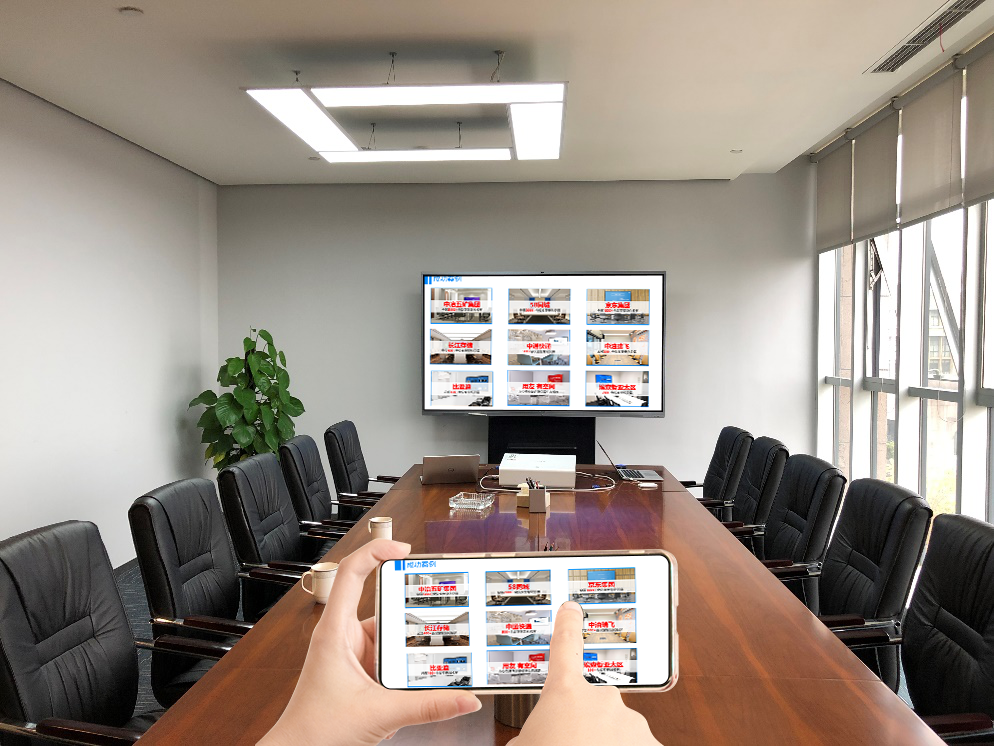
一、网络连接问题
-
不在同一网络:
-
网络设置问题:
- 某些情况下,网络设置问题可能导致AirPlay无法正常工作。
- 解决方案:尝试重启路由器、iPad和电视,然后再次尝试连接。
二、电视支持问题
-
不支持AirPlay:
-
投屏功能未开启:
- 某些电视需要在设置中开启投屏功能才能使用AirPlay。
- 解决方案:进入电视的设置菜单,检查并开启投屏功能。
三、iOS版本和设备兼容性问题
-
iOS版本过旧:
- 如果iPad的iOS版本过旧,可能不支持最新的AirPlay功能或存在与电视的兼容性问题。
- 解决方案:检查iPad的iOS版本,并确保它已更新到最新版本。可以在“设置”>“通用”>“软件更新”中查看和更新iOS版本。
-
设备兼容性问题:
- 某些情况下,iOS设备与电视之间的兼容性问题可能导致AirPlay无法正常工作。
- 解决方案:尝试使用其他iOS设备或电视进行测试,以确定是否存在兼容性问题。如果确定是兼容性问题,可以考虑更新电视或iOS设备的固件/软件版本,或者联系设备制造商寻求支持。
四、其他因素
-
软件冲突:
- 某些应用程序或设置可能与AirPlay功能冲突,导致无法正常工作。
- 解决方案:尝试关闭不必要的应用程序或重置网络设置来解决问题。可以在“设置”>“通用”>“重置”>“重置网络设置”中进行操作(注意:重置网络设置将删除所有网络设置,包括Wi-Fi密码等,请确保已备份重要信息)。
-
硬件故障:
- 在极少数情况下,硬件故障可能导致AirPlay无法正常工作。
- 解决方案:如果以上所有方法都无法解决问题,可能需要考虑将iPad或电视送到专业维修中心进行检查和维修。
综上所述,AirPlay无法在电视上正常工作的原因可能涉及网络连接、电视支持、iOS版本和设备兼容性等多个方面。在解决问题时,建议从最简单的步骤开始尝试,并逐步排除可能的原因。如果问题仍然存在,可以联系苹果或电视制造商的客户支持以获取更具体的帮助。

